- 综合
- 软件
- 系统
- 教程
快速解决win8系统开机后右下角显示“英特尔(R)快速存储技术未在运行”的问题
发布日期:2019-09-06 作者:深度系统官网 来源:http://www.52shendu.com
今天和大家分享一下win8系统开机后右下角显示“英特尔(R)快速存储技术未在运行问题的解决方法,在使用win8系统的过程中经常不知道如何去解决win8系统开机后右下角显示“英特尔(R)快速存储技术未在运行的问题,有什么好的办法去解决win8系统开机后右下角显示“英特尔(R)快速存储技术未在运行呢?小编教你只需要 1、需要确认主板 bios 中硬盘的工作模式,单硬盘需在设置成 AHCi,多盘可选设置成 RAid 或 AHCi; 2、右键桌面的计算机图标---管理---服务和应用程序---服务,或者使用 wiindows 徽标键+R 组合键,打开运行窗口,输入services.msc命令,打开服务窗口;就可以了。下面小编就给小伙伴们分享一下win8系统开机后右下角显示“英特尔(R)快速存储技术未在运行具体的解决方法:

解决方案:
1、需要确认主板 bios 中硬盘的工作模式,单硬盘需在设置成 AHCi,多盘可选设置成 RAid 或 AHCi;
2、右键桌面的计算机图标---管理---服务和应用程序---服务,或者使用 wiindows 徽标键+R 组合键,打开运行窗口,输入services.msc命令,打开服务窗口;
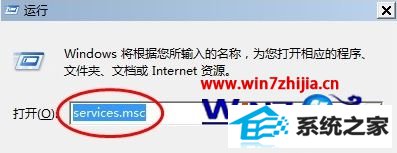
3、找到英特尔(R)快速存储技术,双击打开一般都是中文显示,如果没有找到中文请找intel(R) Rapid storage Technology;
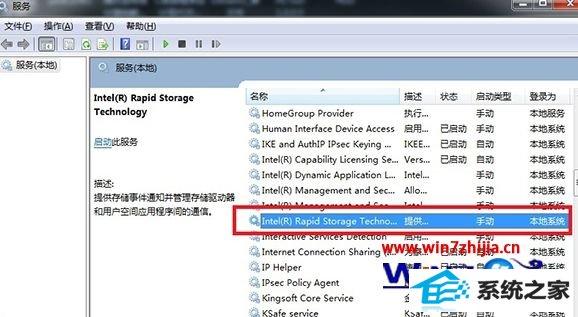
4、在英特尔快速存储技术的属性窗口中,将启动类型修改为自动,如果服务状态是停止状态请点击启动来启动该服务-应用-确定;
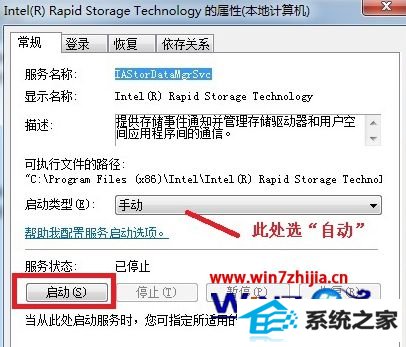
注:如果安装了360安全卫士等第三方电脑管家,请前往电脑管家的开机加速处将英特尔快速存储的开机项目(intel(R) Rapid storage Technology)设置为开机自启动,而不是拦截。
关于win8系统开机后右下角显示“英特尔(R)快速存储技术未在运行”如何解决就跟大家介绍到这边了,遇到这样问题的可以参照小编给大家介绍的方法步骤进行解决吧,更多精彩内容欢迎继续关注win8之家!
栏目专题推荐
系统下载排行
- 1萝卜家园Win7 旗舰装机版 2020.12(32位)
- 2系统之家Win7 64位 珍藏装机版 2020.11
- 3深度系统 Ghost Xp SP3 稳定装机版 v2019.03
- 4番茄花园Windows10 32位 超纯装机版 2020.06
- 5萝卜家园Windows7 64位 热门2021五一装机版
- 6萝卜家园win11免激活64位不卡顿优良版v2021.10
- 7深度系统 Ghost Win7 32位 安全装机版 v2019.06
- 8深度技术Win10 精选装机版64位 2020.06
- 9电脑公司Win10 完整装机版 2021.03(32位)
- 10电脑公司win7免激活64位通用旗舰版v2021.10
